Table of Contents

Zalo có một tính năng giúp đánh dấu đã đọc cho cuộc trò chuyện bất kỳ nếu như bạn không muốn nhấn vào để xem nội dung của nó là gì cũng như để tắt cảnh báo tin nhắn chưa đọc gây khó chịu.
Vậy còn tính năng cho phép bạn đánh dấu tin nhắn từ đã đọc sang trạng thái chưa đọc để tạo thông báo nhắc nhở mình cần đọc lại tin nhắn đó hoặc bạn lỡ tay bấm nhầm và muốn không cho người gửi biết bạn đã đọc tin nhắn đó thì làm thế nào?
Bài viết dưới đây của GhienCongNghe sẽ giúp trả lời thắc mắc khi tìm cách đánh dấu chưa đọc trên Zalo và giải thích một số vấn đề liên quan khác. Cùng theo dõi.
Cách đánh dấu chưa đọc trên Zalo
Việc đánh dấu chưa đọc trên Zalo rất hữu ích trong nhiều trường hợp. Ví dụ, bạn muốn xem tin nhắn nhưng chưa muốn trả lời ngay hoặc chưa muốn trò chuyện tiếp.
Nếu bạn đã lỡ “seen” tin nhắn mà lại không trả lời thì lại bị người khác xem là “chảnh”. Chắc chắn điều này sẽ không ai muốn đúng không nào. Vậy nên chúng ta phải cần tìm hiểu cách đánh dấu chưa đọc trên Zalo cho các tình huống khó xử như này.
Để đánh dấu chưa đọc trên Zalo, bạn cần thực hiện các bước sau:
Bước 1: Mở ứng dụng Zalo và thực hiện đăng nhập bằng tài khoản của bạn trên điện thoại. Hiện tại tính năng không hiển thị trạng thái đã xem tin nhắn trên Zalo chưa khả dụng trên phiên bản Zalo dành cho máy tính.
Bước 2: Nhấn vào mục Cá nhân và chọn tiếp vào Quyền riêng tư.
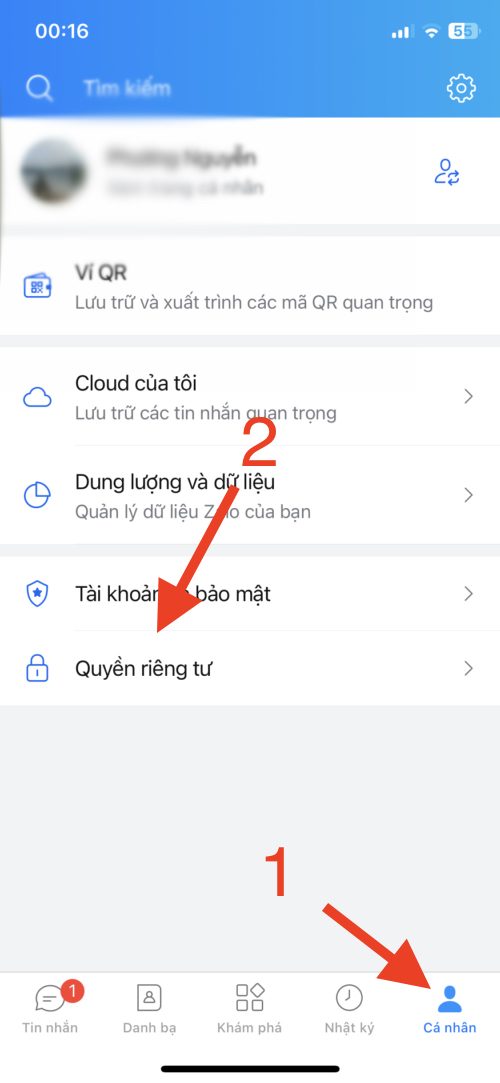
Bước 3: Nhấn chọn vào mục Hiện trạng thái “Đã xem”.
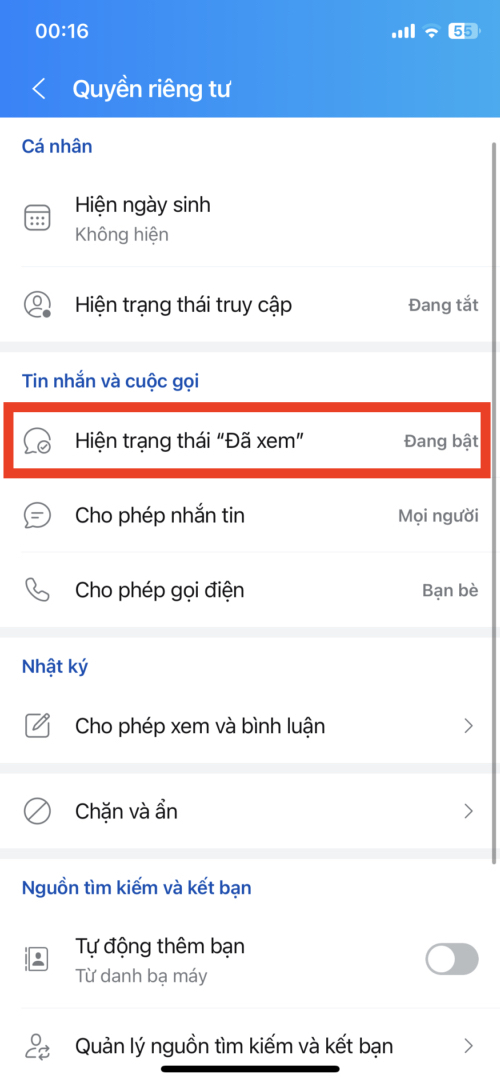
Bước 4: Tại thông báo đẩy lên, hãy nhấn vào công tác để chuyển trạng thái từ bật sáng sang tắt.
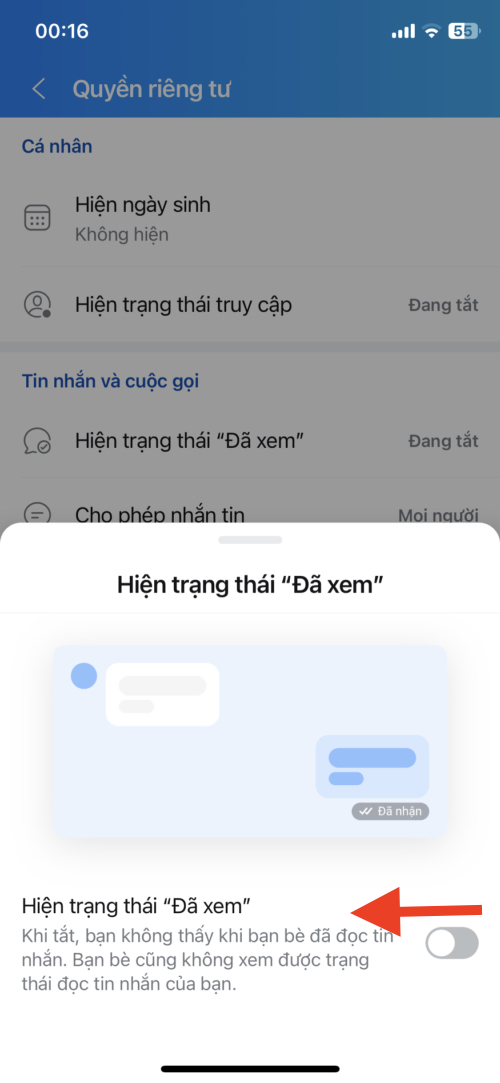
Vậy là xong! Kể từ bây giờ, khi bạn đọc tin nhắn sẽ không còn trạng thái “Đã xem” xuất hiện bên dưới tin nhắn mà bạn đã đọc nữa.
Điều này chỉ có thể giúp ích cho bạn đối với những tin nhắn bạn đọc từ lúc bạn tắt tính năng Đã xem trên Zalo, còn đối với những tin nhắn trước đó, sẽ không có cách nào để đánh dấu chưa đọc cho chúng cả, thế nên bạn cần lưu ý vấn đề này kỹ nhé.
Ngoài ra, khi tắt tính năng “Đã xem” tin nhắn trên Zalo, bạn cần lưu ý rằng tính năng sẽ áp dụng cho tất cả bạn bè trong danh sách liên lạc của bạn.
Hiện tại Zalo vẫn chưa hỗ trợ tắt tính năng riêng lẻ cho từng người. Nếu bạn muốn không nhìn thấy tin nhắn hay trò chuyện với ai đó, bạn có thể sử dụng tính năng ẩn trò chuyện.
Để ẩn cuộc trò chuyện cụ thể, bạn chỉ cần tìm đoạn hội thoại cần ẩn, sau đó nhấn giữ để chọn tính năng ẩn trò chuyện. Sau khi cài đặt mã pin cho cuộc trò chuyện đó khi ẩn, cuộc trò chuyện sẽ được ẩn đi. Tham khảo bài viết hướng dẫn cách ẩn tin nhắn trên Zalo mà chúng tôi từng chia sẻ trước đây để biết cách làm chi tiết hơn.
Câu hỏi thường gặp
Trạng thái Đã xem tin nhắn trên Zalo là gì?
Đã xem là một tính năng có trên Zalo giúp cho người gửi tin nhắn biết được đối phương đã xem tin nhắn của mình hay chưa, được biểu thị bởi biểu tượng con mắt màu xanh.
Có cách nào để xem tin nhắn mà không bị phát hiện không?
Có nhiều cách để xem tin nhắn trên Zalo mà không bị người gửi biết được là mình đã xem tin nhắn của họ hay chưa. Bạn có thể xem nội dung tin nhắn trong bảng thông báo trên điện thoại hoặc đơn giản là làm theo hướng dẫn cách đánh dấu chưa đọc trên Zalo trong bài viết này nhé.
Như vậy, với các bước thực hiện đơn giản và dễ dàng, bạn có thể sử dụng tính năng đánh dấu chưa đọc trên Zalo để quản lý tin nhắn của mình một cách hiệu quả hơn.
Hy vọng bài viết này đã giúp bạn biết cách đánh dấu chưa đọc trên Zalo. Nếu bạn có thắc mắc hoặc góp ý, hãy để lại bình luận bên dưới bài viết này để GhienCongNghe tiếp tục cải thiện chất lượng nội dung bài viết tốt hơn nữa.











